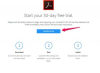Sie können feststellen, ob ohne Ihre Genehmigung auf Ihren Mac zugegriffen wurde.
Ein Hacker kann auf verschiedene Weise auf Ihren Mac zugreifen, einschließlich Social Engineering und Sicherheitslücken im Mac OS X-Betriebssystem oder in installierten Anwendungen. Alle diese Methoden führen jedoch dazu, dass Mac OS X ein Protokoll über die Verwendung jedes Benutzerkontos auf dem Computer führt – legitim oder unrechtmäßig. Sie können auf diese Systemprotokolle zugreifen, um festzustellen, ob Ihr Mac (lokal oder remote) ohne Ihre Genehmigung verwendet wurde.
Schritt 1
Melden Sie sich mit Ihrem normalen Benutzerkonto bei Ihrem Mac OS-Computer an.
Video des Tages
Schritt 2
Klicken Sie auf "Anwendungen" und dann auf "Dienstprogramme".
Schritt 3
Doppelklicken Sie auf "Terminal". Es öffnet sich ein neues Fenster mit einer Eingabeaufforderung für Befehle im Textmodus.
Schritt 4
Geben Sie den folgenden Befehl in das Terminalfenster ein:
sudo -l
Drücken Sie "Enter", geben Sie Ihr Passwort ein und drücken Sie erneut "Enter".
Schritt 5
Listen Sie alle auf Ihrem Mac vorhandenen Konten auf, indem Sie den folgenden Befehl in das Terminal eingeben:
dskl. Liste /Benutzer
Drücken Sie Enter." Mac OS X listet alle bestehenden Konten auf dem Computer auf.
Schritt 6
Überprüfen Sie, ob ein Konto ohne Ihre Erlaubnis erstellt wurde, indem Sie überprüfen, ob alle Konten in der Ausgabe von "dscl" rechtmäßig erstellt wurden. Wenn zusätzliche Konten vorhanden sind, wurden diese wahrscheinlich von einem Hacker erstellt.
Schritt 7
Überprüfen Sie, ob ein Konto missbraucht wurde, indem Sie den folgenden Befehl in das Terminal eingeben:
zuletzt
Drücken Sie Enter." Für jedes Konto listet Mac OS X die Uhrzeit und das Datum der letzten Anmeldung bei allen bestehenden Konten auf. Wenn die letzte Anmeldung bei einem der Konten zu einem ungewöhnlichen Zeitpunkt erfolgte, wurde dies wahrscheinlich von einem Hacker durchgeführt, der sich als legitimer Benutzer ausgibt.